5 dicas do Apple Notes para gerenciar PDFs no Mac
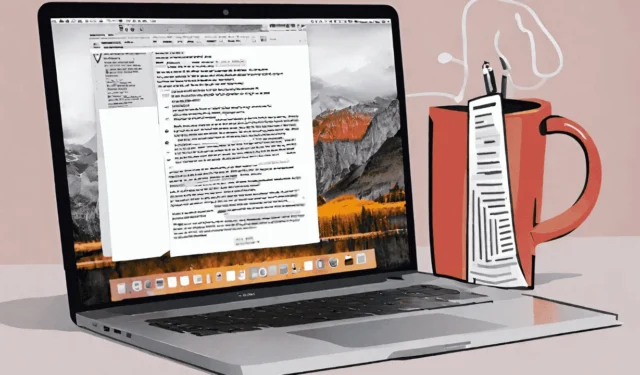

O Apple Notes ficou melhor no manuseio de PDFs. A recente atualização para o macOS Sonoma adicionou vários recursos dignos de nota. Este guia se concentra nas dicas do Apple Notes que você precisa para gerenciar PDFs com eficácia.
Importe um PDF para uma nota
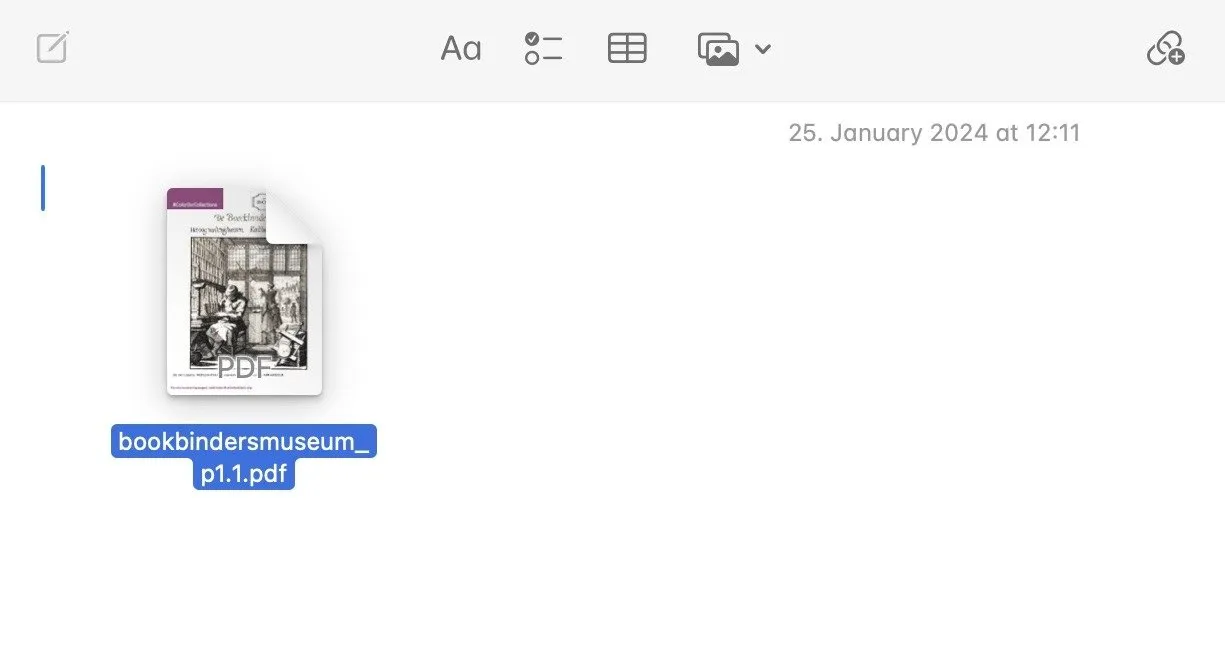
Obviamente, você não pode fazer nada com um PDF em um Apple Note – até colocá-lo em um Note! Importar um PDF para um Apple Note é tão simples quanto arrastá-lo.
Adicione mais de um PDF em uma nota

Este é um dos novos recursos introduzidos no macOS Sonoma. Não é mais necessário clicar no ícone do PDF para abrir um PDF na visualização. Agora você pode adicionar mais de um PDF ao mesmo Apple Note arrastando cada um, um de cada vez, para a nota. Os arquivos serão alinhados automaticamente.
Você pode então clicar em cada PDF para lê-lo. Isso é extremamente útil se você tiver uma série de PDFs sobre o mesmo assunto e precisar de todos eles para fornecer contexto.
Visualize facilmente o PDF em uma nota

Anteriormente, era possível visualizar um PDF dentro de uma nota, mas muitas vezes era difícil de ler, pois era muito pequeno.
O macOS Sonoma resolve isso permitindo ampliar o conteúdo do arquivo PDF. Clique na seta para baixo ao lado do nome do arquivo PDF. Quando o menu suspenso aparecer, clique em Exibir como e em Pequeno , Médio ou Grande .
Anote e colabore em um PDF em uma nota
Muitos PDFs exigem que você adicione informações. O documento pode ser qualquer coisa, como um formulário de inscrição ou de declaração fiscal. Tem sido a norma fazer isso no iOS – mas não no macOS. Sonoma agora torna muito mais fácil marcar um documento PDF ou adicionar informações no Apple Notes em um Mac.
Abra o menu ao lado do nome do PDF e selecione Marcação .

Você pode adicionar uma assinatura.
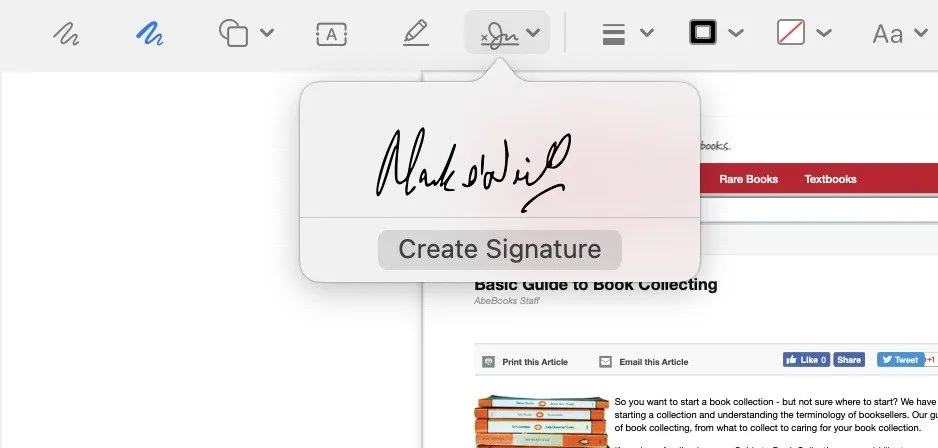
Você também pode escolher a fonte e a cor da fonte se planeja adicionar texto.

Se você escolher uma caneta à esquerda da barra superior, também poderá fazer anotações no PDF.
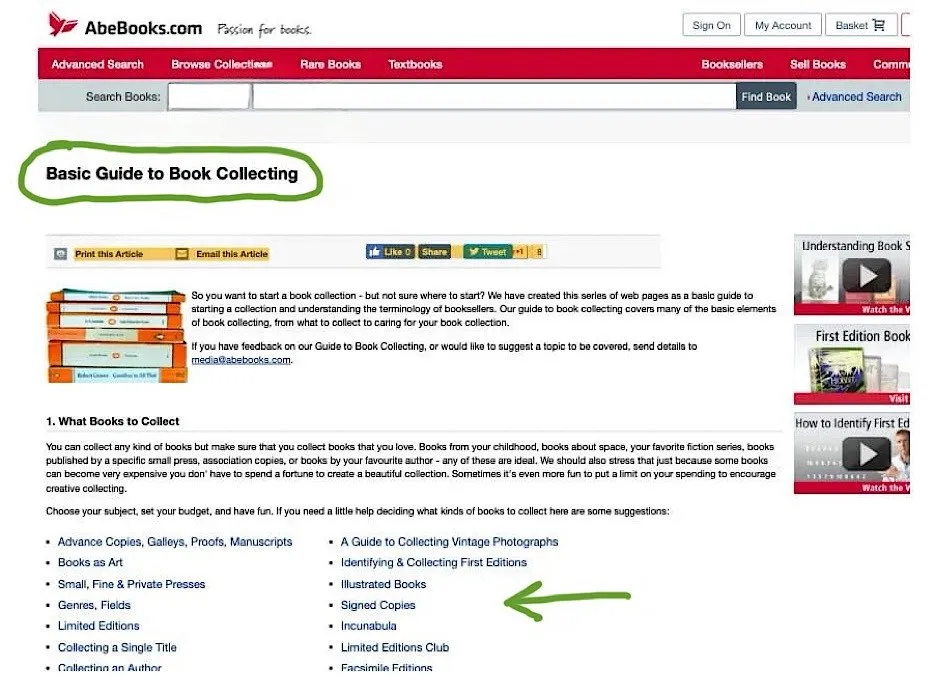
Compartilhe um PDF em um Apple Note
Depois de fazer anotações, comentários e similares na nota em PDF, é hora de enviá-la.
Obviamente, o destinatário precisa ter o próprio Apple Notes e, para que os novos recursos estejam presentes no outro Mac, o destinatário também precisa ter atualizado para o Sonoma.
Supondo que tudo isso esteja resolvido, compartilhe a nota clicando no ícone Compartilhar .
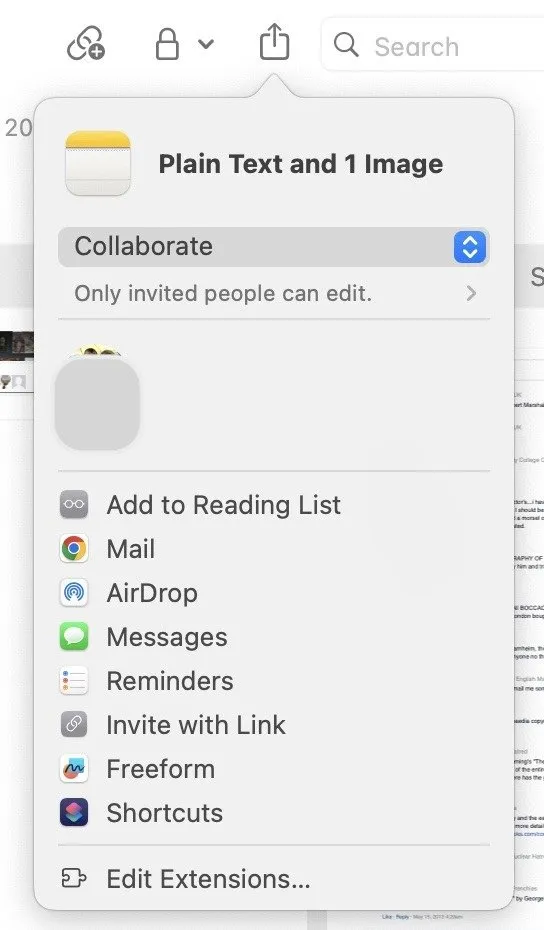
Você pode compartilhar seu PDF em um Apple Note através de:
- Correspondência
- Lançamento aéreo
- Mensagens
- Convidar com link
Convidar com Link é particularmente conveniente, pois você não precisa enviar e receber o documento. Tudo é feito através do iCloud.
Apple Notes é uma plataforma de anotações e armazenamento de documentos muito útil. Pode não ter os recursos de uma plataforma rival, como o Evernote , mas ainda assim pode se manter. Você pode bloquear o Notes com uma senha, por exemplo, o que é extremamente útil se você estiver usando o Notes para trabalho.
Crédito da imagem: Canva. Todas as capturas de tela de Mark O’Neill



Deixe um comentário